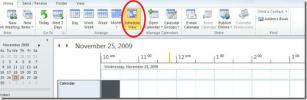Kako dodati prilagođeni oblik programu Microsoft Word 365
Microsoft Word ima malu biblioteku oblika koji se mogu umetnuti u dokument. Ti su oblici uglavnom dovoljni ako izrađujete dijagrame tijeka procesa u dokumentu. U stvari, oni su pametni i grupirajte se tako da vaš dokument i tijek rada izgledaju prezentativno i nema problema s usklađivanjem.
Oblici imaju vlastite postavke koje vam omogućuju primjenu boje, obrisa, sjene, sjaja i drugih efekata. Možda su ograničeni po broju, ali kao osobina oni su izvrsni za mapiranje ideja i procesa.
Prilagođeni oblik u programu Microsoft Word
Datoteka slika
Prilagođeni oblik bit će umetnut kao slikovna datoteka. Oblik bi u idealnom slučaju trebao biti SVG slika s odgovarajućom prozirnošću, ako je potrebno.
Ako imate datoteku PNG koja je prikladna za oblik, pomoću mrežnog alata možete je pretvoriti u SVG datoteku. Isprobajte nekoliko različitih alata da biste vidjeli koji vam daje najbolje rezultate.
Stvorite prilagođeni oblik
Jednom kada dobijete sliku koju ćete koristiti kao prilagođeni oblik, možete je pretvoriti u oblik.
- Otvorite Microsoft Word dokument u koji želite umetnuti prilagođeni oblik.
- Idi na Umetni karticu na vrpci i odaberite Slika> Ovaj uređaj.
- Odaberite sliku i umetnite ga u dokument.
- Odaberite sliku u dokumentu i idite na Kartica Format grafike na vrpci.
- Na kartici Format grafike odaberite "Pretvori u oblik".
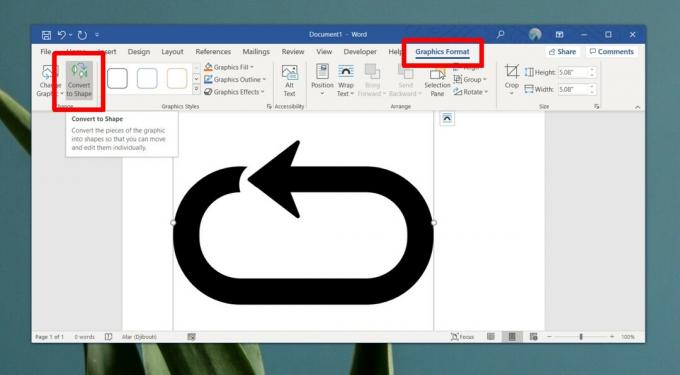
Prilagođavanje oblika
Nakon što se slika pretvori u oblik, možete primijeniti stilove na njega. Stilovi su unaprijed zadani u programu Microsoft Word, ali unutar tih postavki mnogo je toga možete prilagoditi kao što je boja.
Da biste primijenili stil,
- Odaberite oblik tako da se oko nje pojavljuje okvir.
- Ići Kartica Oblik oblika.
- Odaberite stil iz okvira kontrola oblika stilova. Upotrijebite padajuće pored stilova za promjenu boja koje se koriste na / u obliku.

Zaključak
Prilagođeni oblik dostupan je samo u dokumentu koji je umetnut. Ako dokument podijelite s nekim, on će moći vidjeti oblik, pa će ga moći kopirati i zalijepiti u drugi Wordov dokument kao oblik umjesto kao slika. Ako u Wordu otvorite novi / drugačiji dokument, prilagođeni oblik se neće pojaviti na popisu oblika i morat ćete ga stvoriti iznova.
Sve se slike mogu pretvoriti u oblike, ali neće izgledati dobro. Slika bez prozirnosti je loš izbor.
traži
Najnoviji Postovi
Microsoft Office Publisher 2010: Što je novo?
Microsoft Office Publisher dobro je poznata Microsoftova aplikacija...
Microsoft Outlook 2010: Što je novo?
Već nekoliko mjeseci pokrivamo neke sjajne nove značajke u sustavu ...
Alatna traka za brzi pristup sustava Office 2010
Alatna traka za brzi pristup uključena je i u sustavima Office 2003...